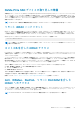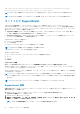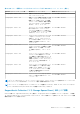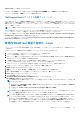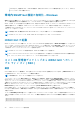Users Guide
メモ: 登録を続行するには、必要なすべての必須情報を入力する必要があります。
4. 連絡先および配送先情報を入力したら、次へ をクリックします。
5. ソフトウェアライセンス契約を読んで、ライセンス契約の条件に同意します を選択してから、登録をクリックします。
メモ: 登録プロセスの完了には数分かかる場合があります。登録が正常に完了すると、登録した電子メールアドレスに
SupportAssist からようこそ電子メールを受信します。
6. サマリ タブに、登録 ID および 自動機能 の現在の設定の詳細情報が表示されます。
7. SupportAssist 登録 ウィザードを終了するには、閉じる をクリックします。
SupportAssist ページで、下部へ移動すると連絡先情報を表示できます。
8. 編集 オプションをクリックして、プライマリまたはセカンダリ連絡先情報を変更します。保存 をクリックして変更を適用しま
す。
SupportAssist Collection
iDRAC の SupportAssist Collection 機能は、ハードウェア、OS、関連アプリケーションのデータに関する情報を収集して圧縮します
OS Collector ツールを手動で実行し、SupportAssist Collection レポートを生成します。iDRAC サービスモジュールを使用すると、OS
コレクタツールが関連する OS およびハードウェア情報を自動的に収集します。サポートログの自動収集には、OS およびアプリケ
ーションの情報収集も含まれます。
iDRAC サービスモジュールを使用すると、収集プロセスが自動化されるため、テクニカルサポートレポート収集の手順が節約できま
す。
収集するデータ
イベントベースのトリガがある場合、およびまたはスケジュールされたペースで、SupportAssist は自動的にコレクションを作成し、
テクニカルサポートに送信します。次のタイプの情報を収集できます。
● システム情報
● ストレージログ
● OS およびアプリケーションデータ
● デバッグログ
また SupportAssist Collection 関数は、次のコマンドを使用して、指定したファイルパスに対して、オペレーティングシステムのシ
ェルから実行できます。
./ Invoke-SupportAssistCollection [--filepath/-f]
メモ: このシェルコマンドは、yx4x 以降のサーバーで iDRAC9 を使用しており、オペレーティング システムに管理者としてログ
インしている場合にのみサポートされます。
メモ: Windows Core OS では、Invoke-SupportAssistCollection.exe コマンドを実行するために、ユーザーは絶対パス
を指定する必要があります。
収集プリファランス
ユーザーは、この機能を使用してコレクションのプリファレンスを選択または設定できます。いずれかのタイプのコレクションの
プリファレンスを選択して、コレクションレポートを保存することができます。
● 今すぐ送信 — 収集 オプションをクリックすると、「the job has been successfully added to the job queue」という通知を受信しま
す。
● ローカルで保存
● ネットワークに保存 — このオプションを選択すると、プロトコル、IP アドレス、共有名、ドメイン名、ユーザー名、および パ
スワード などの ネットワーク設定 の詳細を入力する必要があります。
コレクションプリファレンスのいずれかを選択し、収集 をクリックしてデータを受信できます。
メモ: この機能は、対応 Microsoft または Linux オペレーティングシステムを実行しているシステムでの iDRAC サービスモジュ
ール 2.0 以降のバージョンのインストール時に、デフォルトで使用可能になります。この機能を無効にすることはできません。
iDRAC サービスモジュール監視機能 35